Vytvořte zářící extrémní tapety ve Photoshopu
V tomto tutoriálu vytvoříme komplexní zářící tapetu pomocí Photoshopu.
Budeme používat vlastní štětce, několik míchacích režimů, bleskových technik a rozostření .
Tutoriál byl vytvořen s použitím bezplatných zdrojů, takže jej můžete snadno vytvořit následovně krok za krokem. Aby to bylo snadné pro každého, přidali jsme zdrojový soubor PSD na konec tutoriálu, který by měl být skvělý k použití pro rychlý odkaz.
Pokračujte a vyzkoušejte to a uveďte své příklady v oblasti komentářů.
Zde je náhled na konečný obrázek ....
Krok 1
Vytvořte nový dokument Photoshopu RGB, 1400 x 900 px. Naplňte pozadí černou barvou. Pak vytvořte novou vrstvu, pojmenujte ji "BG" nebo podobně a naplňte ji Radiálním přechodem (# 55015F - # 000000). Ze středu na jednu stranu, jak ukazuje níže uvedené obrázky.
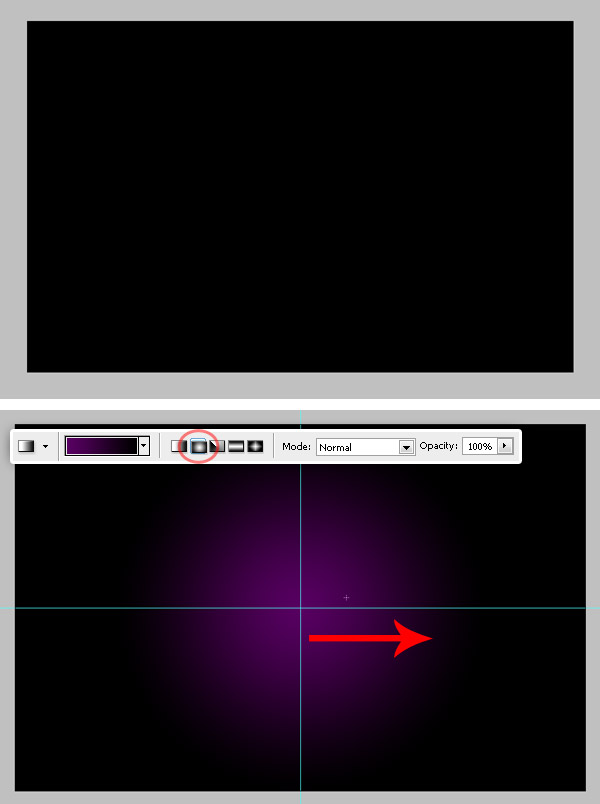
Krok 2
Vyberte vrstvu "BG", přejděte na Filtr> Distort> Twirl a nastavte hodnotu točení na 250 °. Stiskněte tlačítko OK a uvidíte, jak to vypadá.
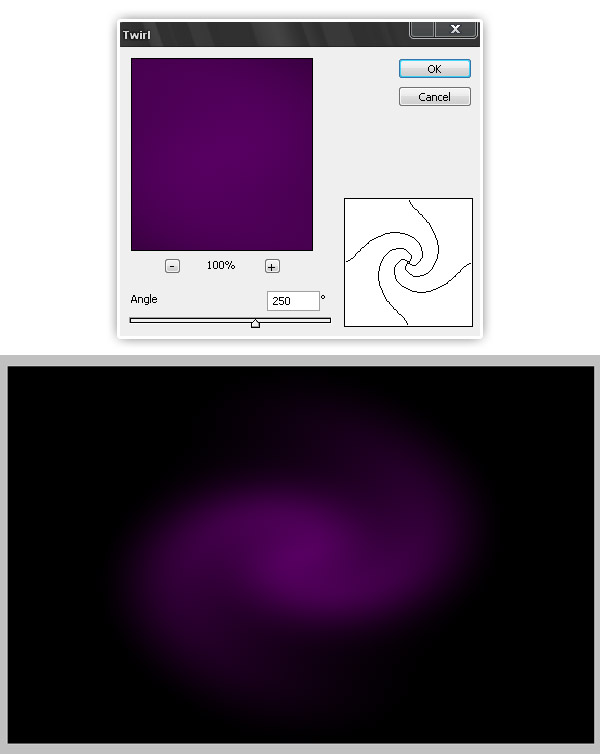
Krok 3
Nyní vložte hlavní obrázek, můžete použít libovolný obrázek. Tentokrát vložím tento obrázek válečkového chlápka. Protože jsem velmi kreativní, název vrstvy bude "Roller chlap".

Krok 4
Nyní vytáhněte tvar chlapce, přejděte na Kanály, skryjte vše kromě modrého kanálu a pak pomocí magické hůlky vyberte bílé pozadí. Klikněte na vrstvu RGB na paletě Kanály a přejděte znovu do zobrazení Vrstvy. Feather (a rozbalte) výběr několik pixelů a odstranit.
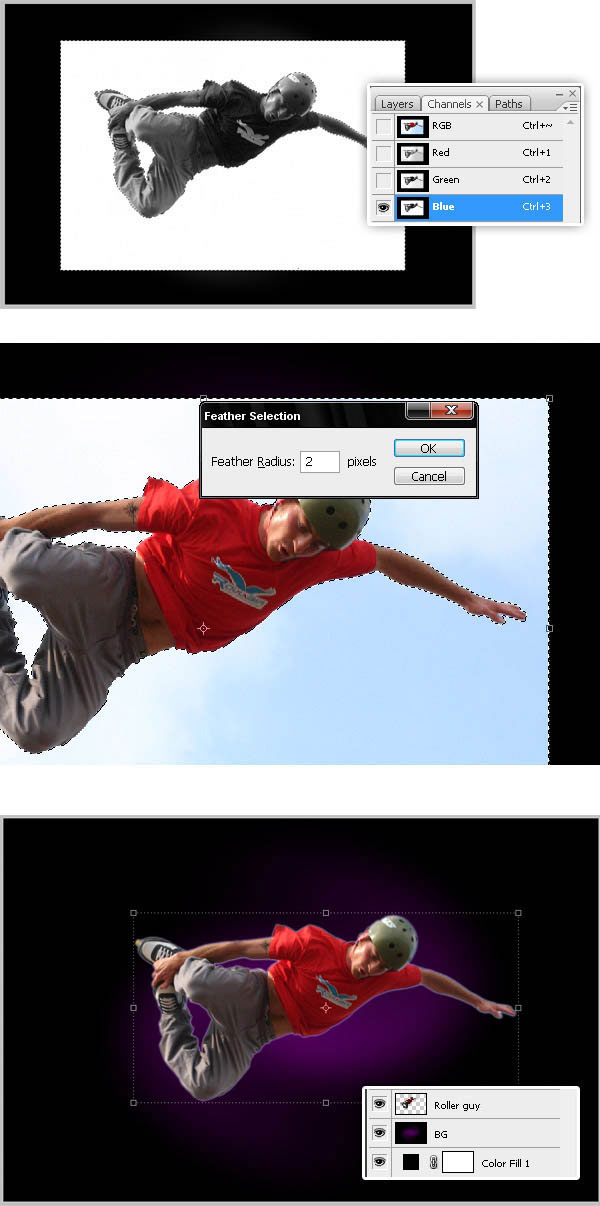
Krok 5
Nyní otočte a přesuňte chlápka trochu doleva. Potom přejděte na Obrázky> Úpravy> Křivky a nastavte níže uvedené hodnoty, abyste snížili výstupní úrovně. Viz obrázek níže.
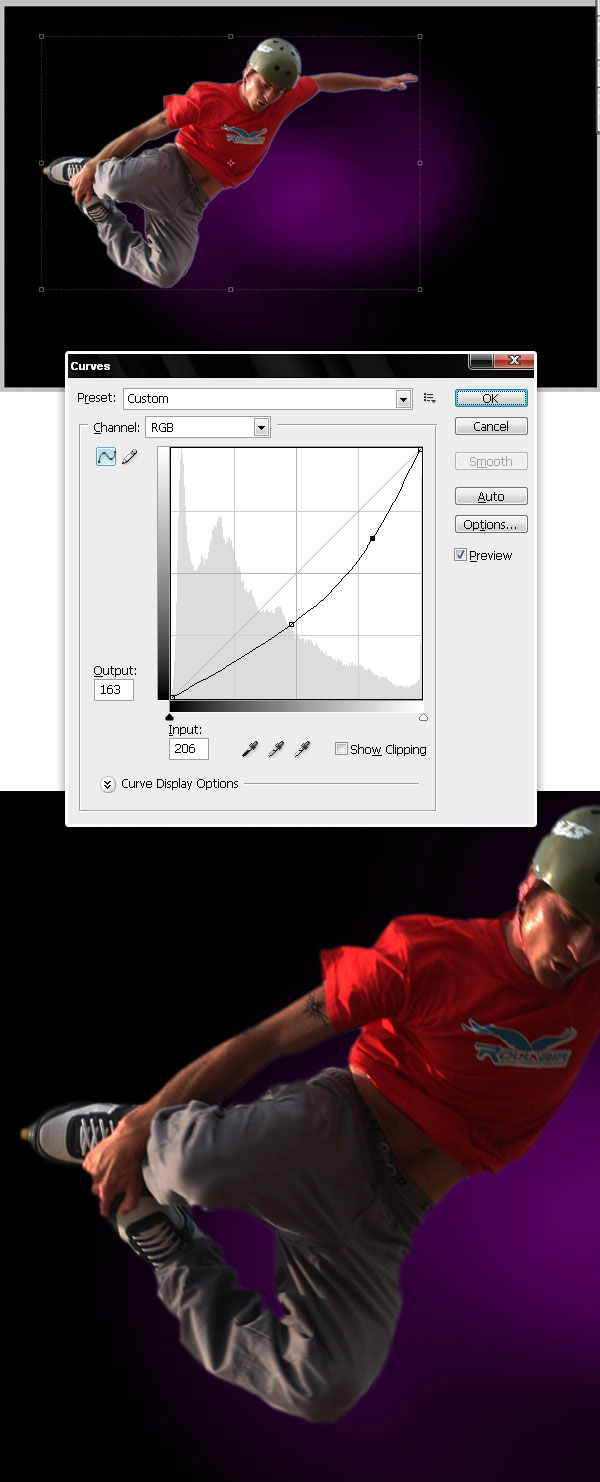
Krok 6
Dále duplikujte vrstvu "Roller Chy", umístěte kopii nad originál na paletě Vrstvy. Použijte kopii barevnou překryv (# 9D0DAD) a nastavte hodnotu režimu Blending na Hue.
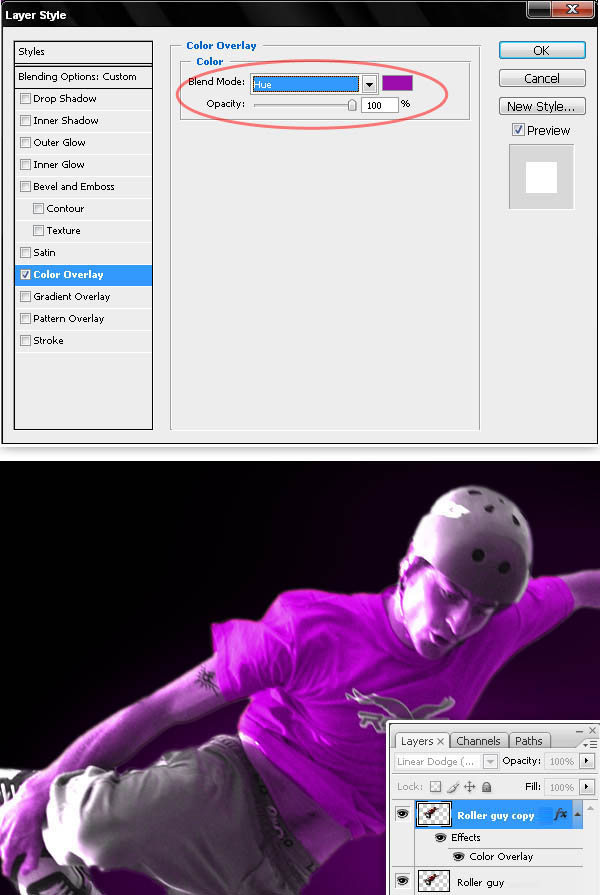
Krok 7
Sloučit vrstva "Válcový chlap kopírovat" novou prázdnou vrstvou. Poté přejděte do vrstvy> maska vrstvy> odkryjte vše a pomocí měkké černé kartáče naneste vrstvu na masku, abyste skryli obličej, ruce a kalhoty. Měli byste mít něco, co vypadá jako spodní část obrázku níže.
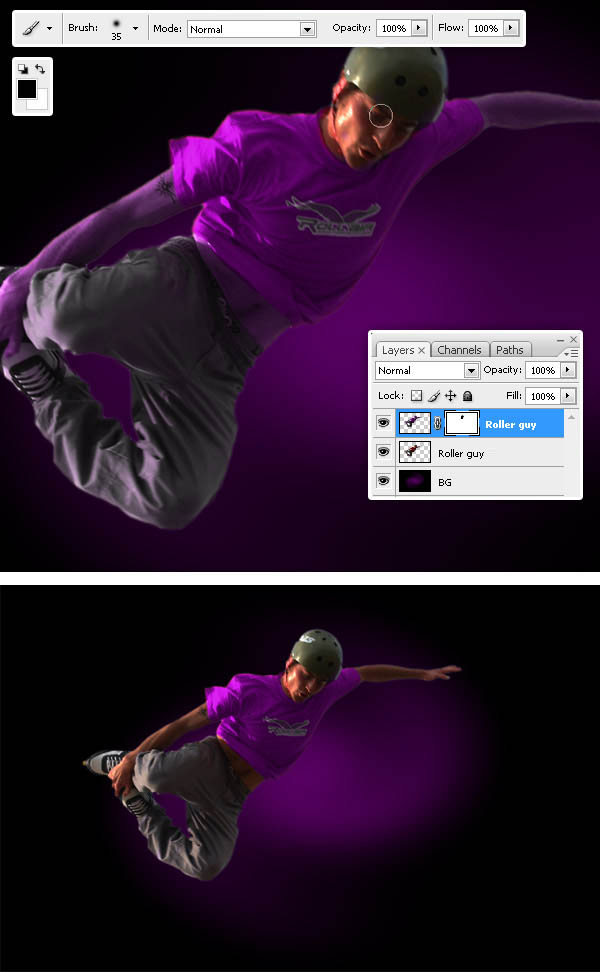
Krok 8
Sloučit vrstvy "Roller guy" a "Roller guy copy" a pojmenujte to jen "Guy" (vložím tyto vrstvy do složky, duplikovat a sloučit složku). Nyní Dodge a Burn některé oblasti vrstvy "Guy".
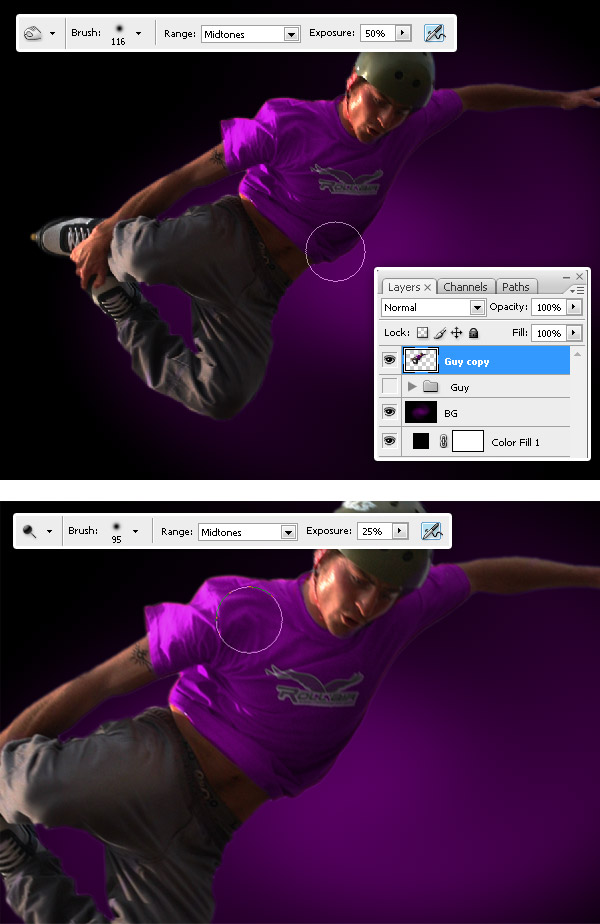
Krok 9
Duplikovat vrstvu "Guy", převedete "Guy copy" na inteligentní objekt. Potom vyberte inteligentní objekt, přejděte na Filtr> Blur> Radiální rozostření, nastavte Zoom jako rozostření a Nejlepší kvalitu a třikrát použijte stejný filtr (Hit Command - Control + F znovu použijete filtr). Konečně změňte režim Blending "Guy copy" na Linear Dodge (Přidat).
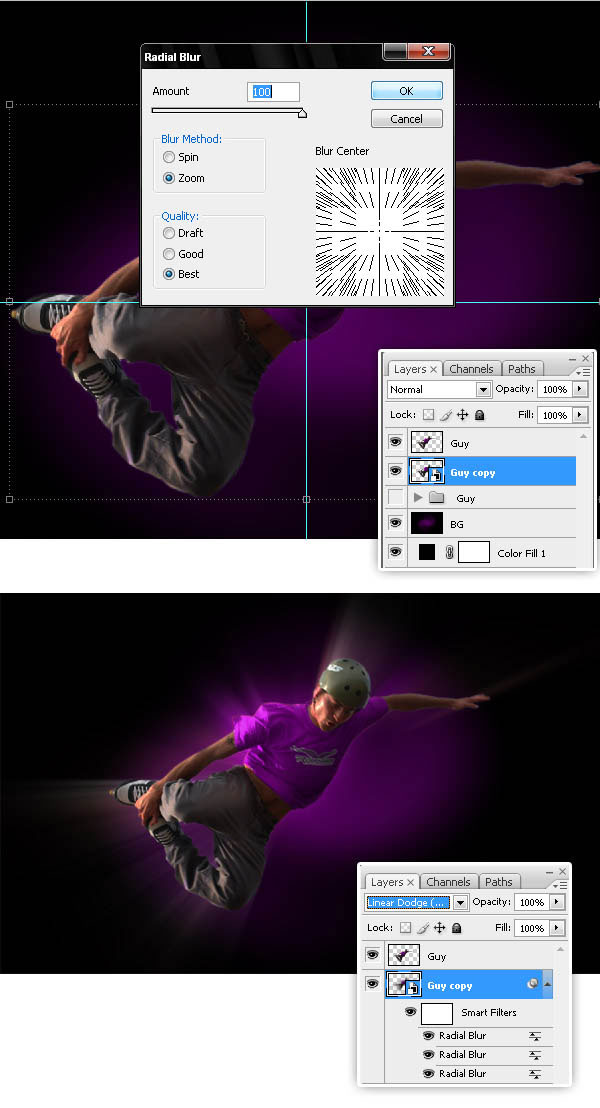
Krok 10
Duplikovat vrstvu "Guy" ještě jednou, převést kopii na inteligentní objekt a použít filtr Radial Blur, ale tentokrát přesuňte střed rozostření trochu doleva. Několikrát znovu použijte filtr, vrstvu "Guy copy 2" přesuňte nad paletu vrstev a poté změňte jeho režim prolnutí na Linear Dodge (Přidat).
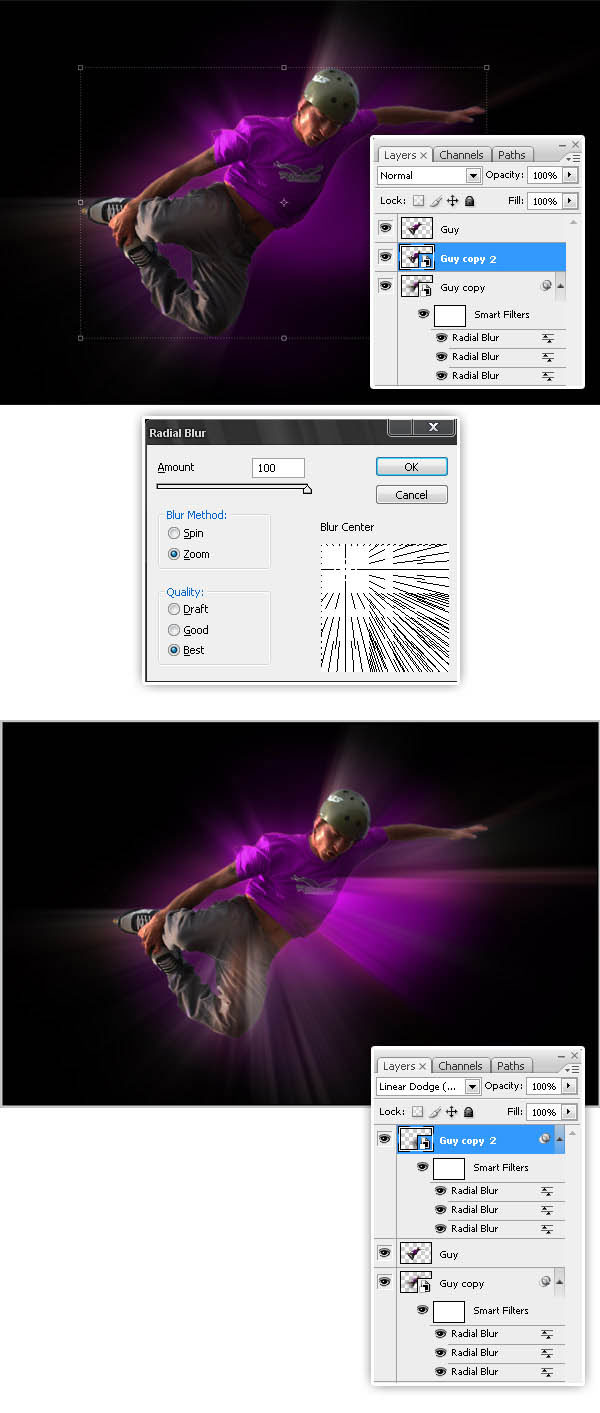
Krok 11
Nyní stahujte tento set brush. A nakreslete jeden tvar do nové vrstvy s názvem "Brush1". Použijte tuto barvu (# E700FF).
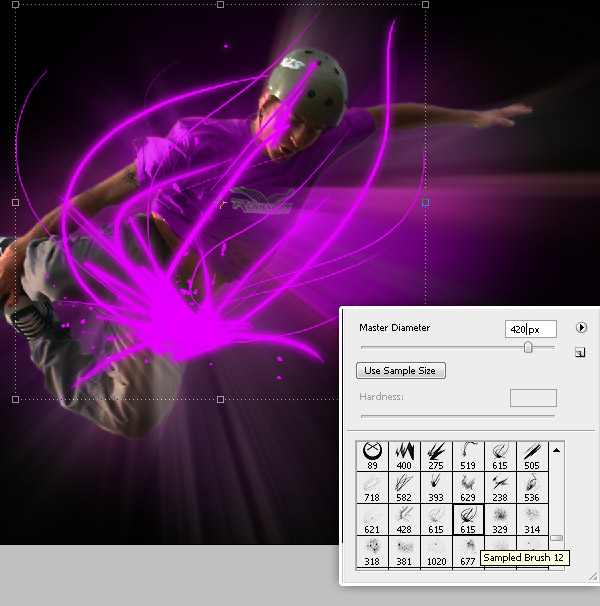
Krok 12
Přidejte do vrstvy "Brush1" překryvný gradient s použitím níže uvedených barev. Poté vrstvu "Brush 1" položte nad vrstvu "BG" na paletě vrstev. Nakonec přidejte filtr vnějšího žhavení.
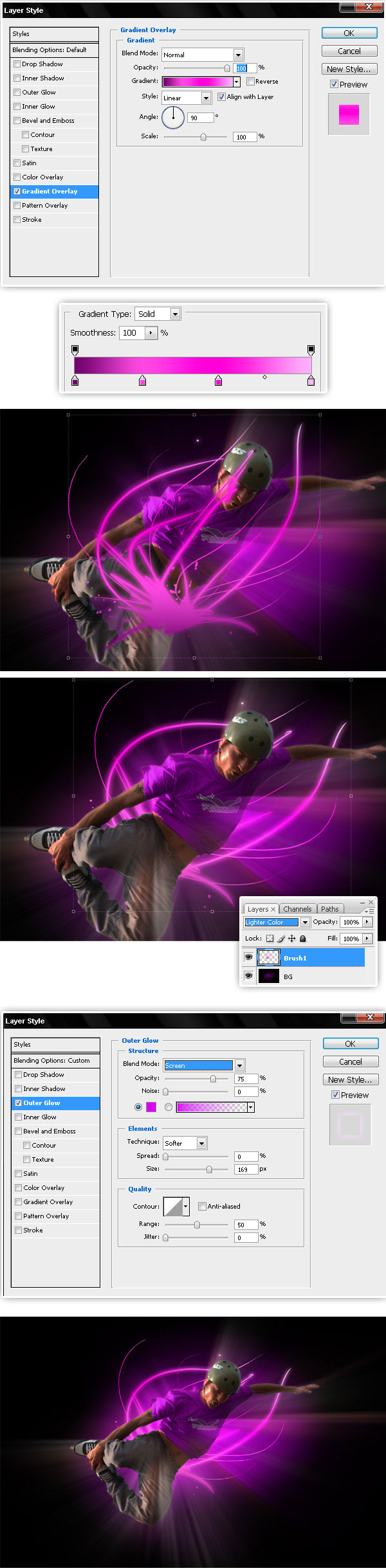
Krok 13
Nyní přidejte nové světlo nad chlapíka, použijte níže uvedený kartáč a použijte tuto barvu (# E700FF). Také přidat vnější žárovku a změnit vrstvu Blending Mode na obrazovku.
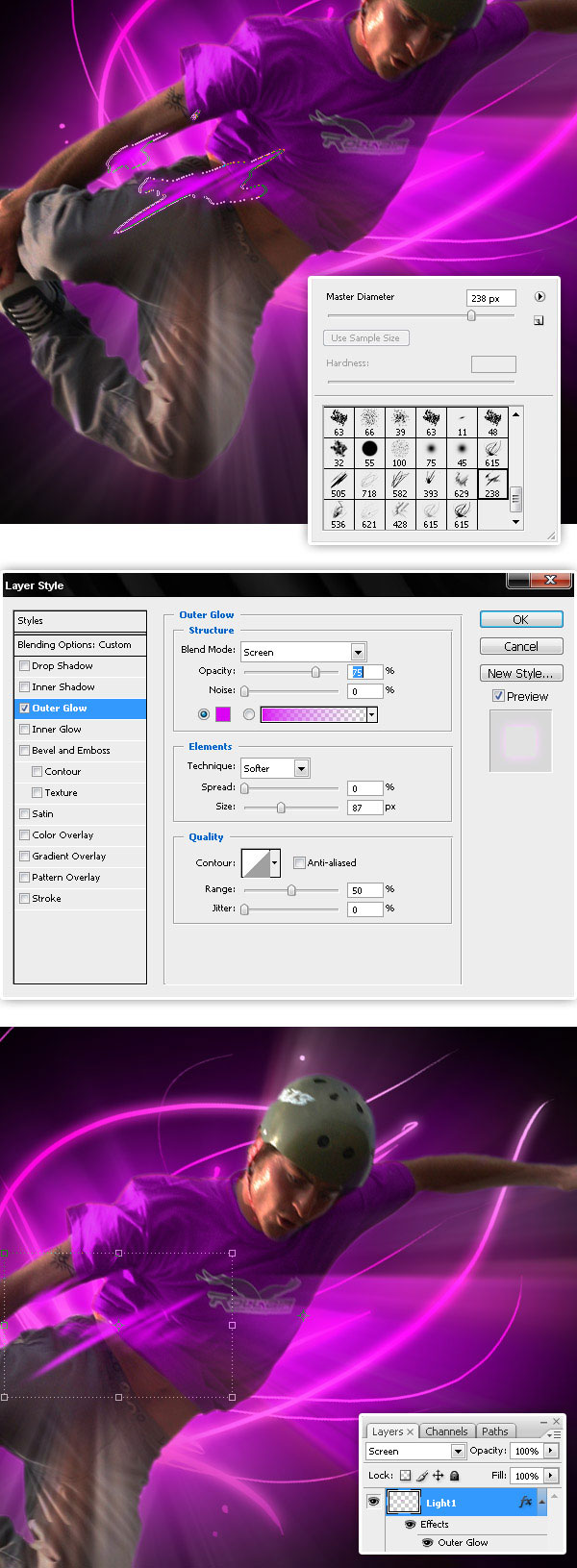
Krok 14
Přidejte další dvě bleskové kartáče se stejným efektem vrstvy předchozího kroku.

Krok 15
Po výběru "Guy", "Guy copy" a "Guy copy 2" a vložte je do složky s názvem "Flying Guy", sloučit složku, duplikovat vrstvu a dát ji za originál. Zvolte kopii Flying Guy a přejděte na položku Edit> Free Transform (Přeměnit) a poté trochu snižte a otočte chlápka. Opakujte tento krok tolikrát, kolik chcete.
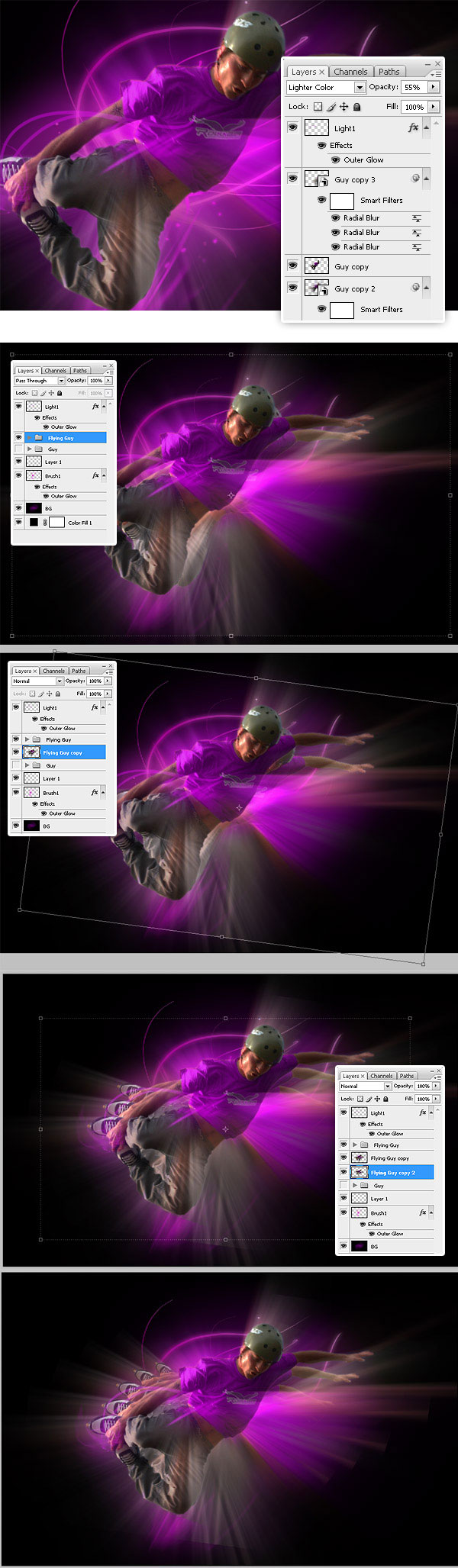
Krok 16
Nyní skryjte všechny vrstvy kluků, ukažte menší vrstvy a aplikujte masku vrstvy a naplňte ji Radiálním gradientem černá - bílá. Opakujte to s každou kopií létajícího chlápka.
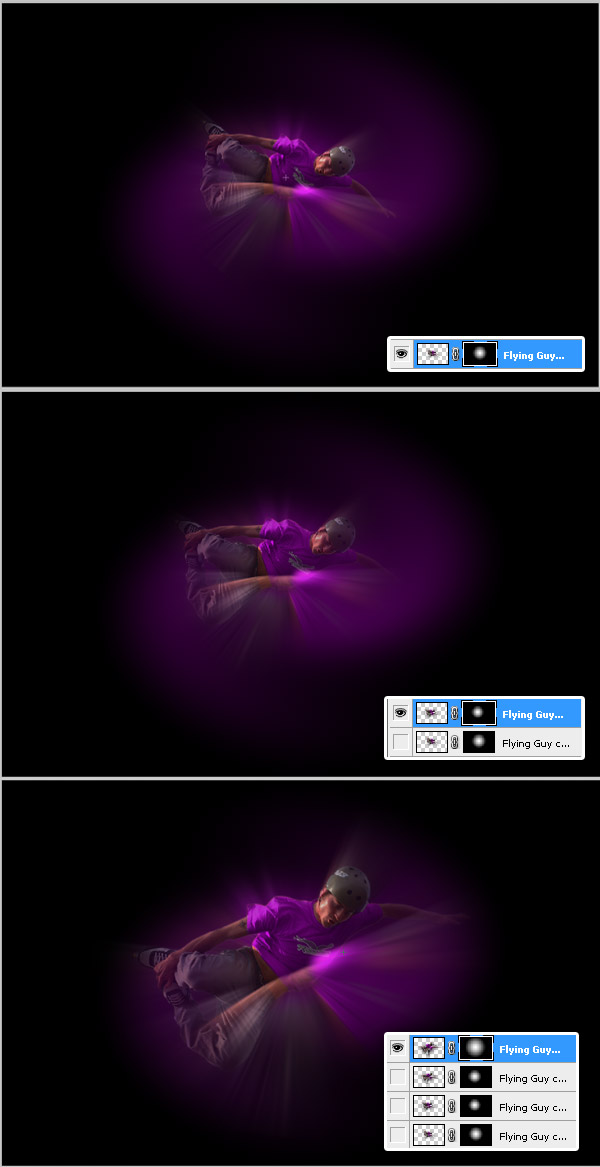
Krok 17
Nyní přidáme komplexní difuzní záře, aby se náš design stal světlejším. Změňte režim míchání, abyste rozpustili kopii každé letušky. Poté snížíte opacitu kopií na 75%, 70%, 65% a 60%. Nakonec sloučit všechny kopie do jedné vrstvy s názvem "Flying guy copy" a umístit ji nad vrstvu nebo složku "Flying Guy".
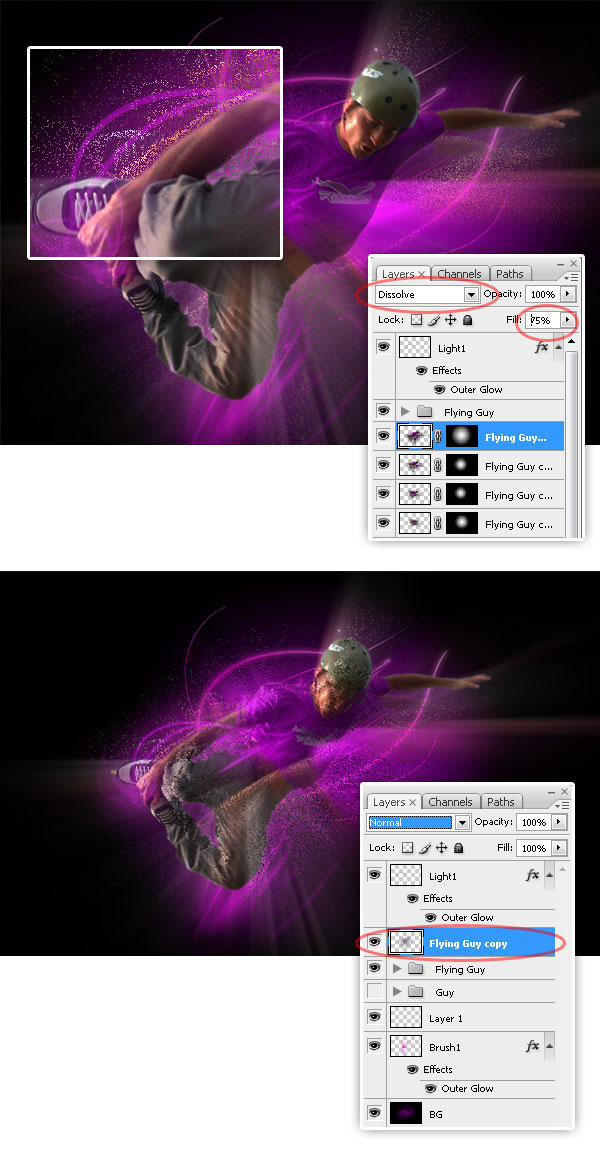
Krok 18
Poté použijte na vrstvu "Flying Guy copy" masku vrstvy> Odkryjte vše, pak pomocí měkké černé kartáče naneste vrstvu na masku a skryjte některé oblasti rozptýlené záře.
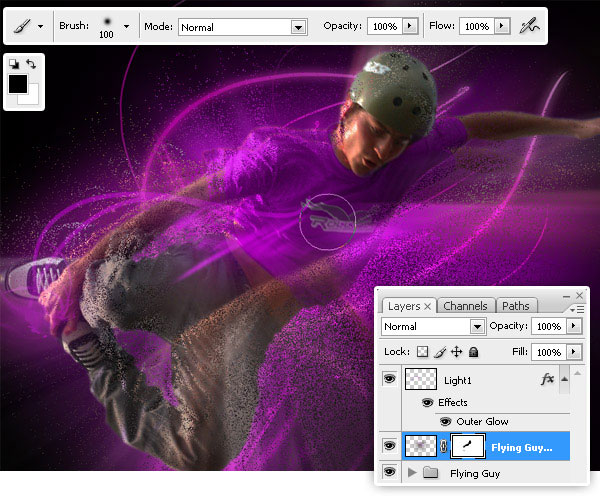
Krok 19
Skrýt difuzní vrstvu na moment. Nyní jako rychlá oprava, abyste vylepšili pocit osvětlení, upravte barvu "Hue / Saturation" na pozadí vrstvy "Brush 1". Přidejte také bílé světlo za Flying chlápek pomocí jednoho z tyto kartáče.
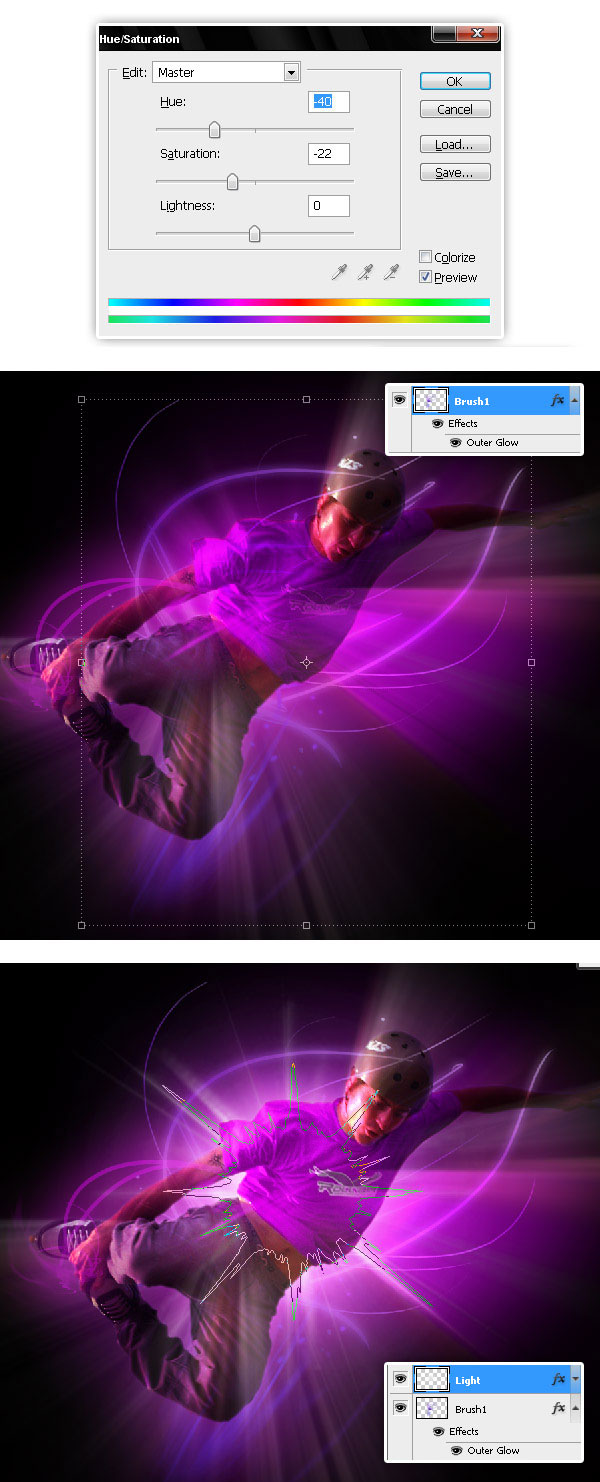
Krok 20
Chcete-li dokončit efekt difúzního záření, ukažte vrstvu "Flying Guy copy", přidejte vnější záře (použijte níže uvedené hodnoty). Poté se dostalo filtr> Blur> Gausian Blur, nastavení 7,2 jako poloměr rozmazání a stiskněte OK.
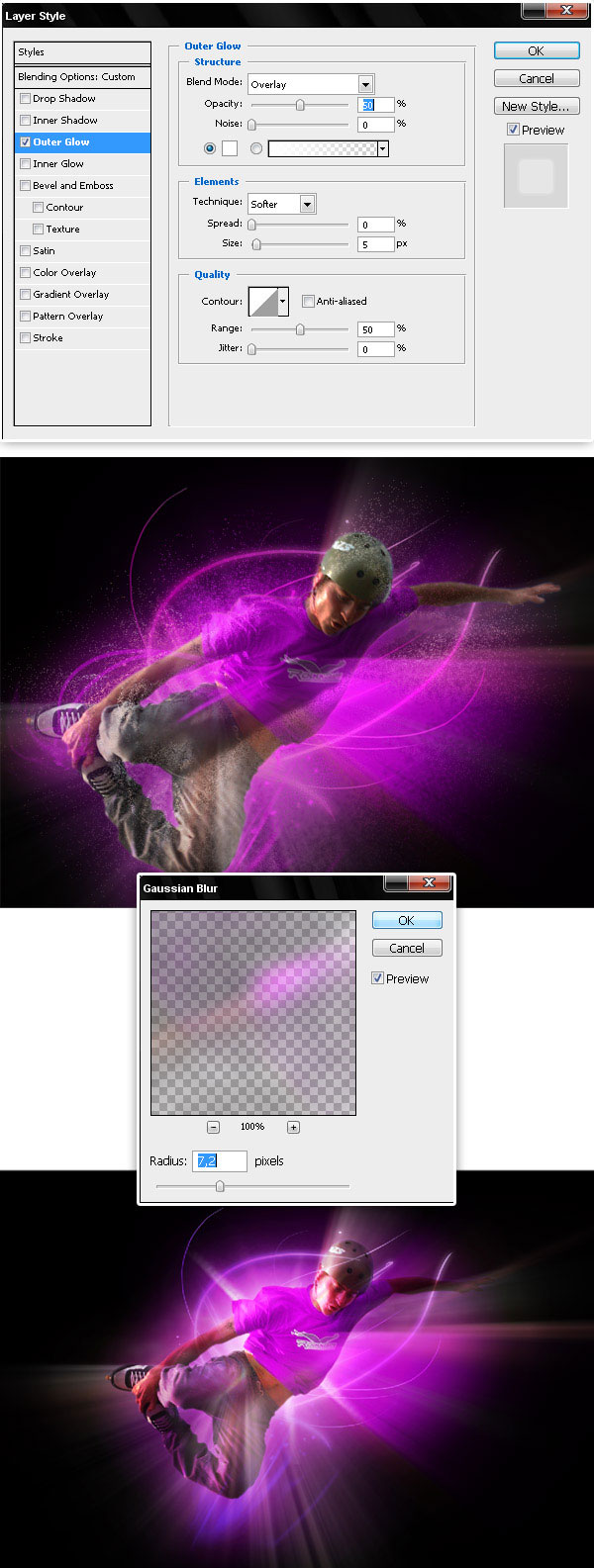
Krok 21
Nyní napíšete nějaký text někde na vašem designu, používám Kozuka Gothic Pro typeface (# F3B1FB) a do textové vrstvy přidám efekt vnější záře.
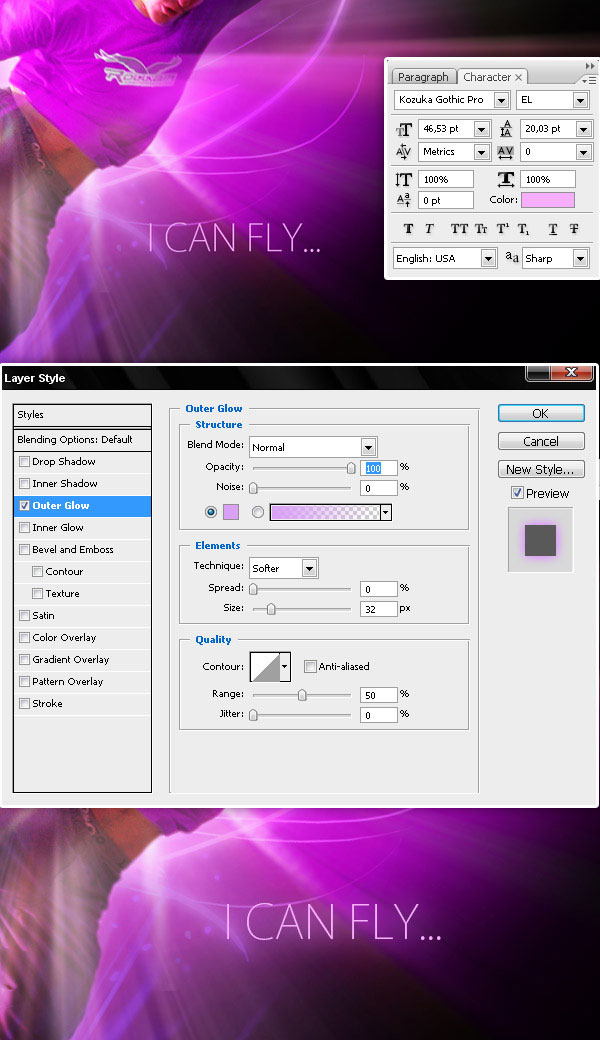
Krok 22
Nakonec použijte tento nastavení štětce pro přidání některých bílých jisker.
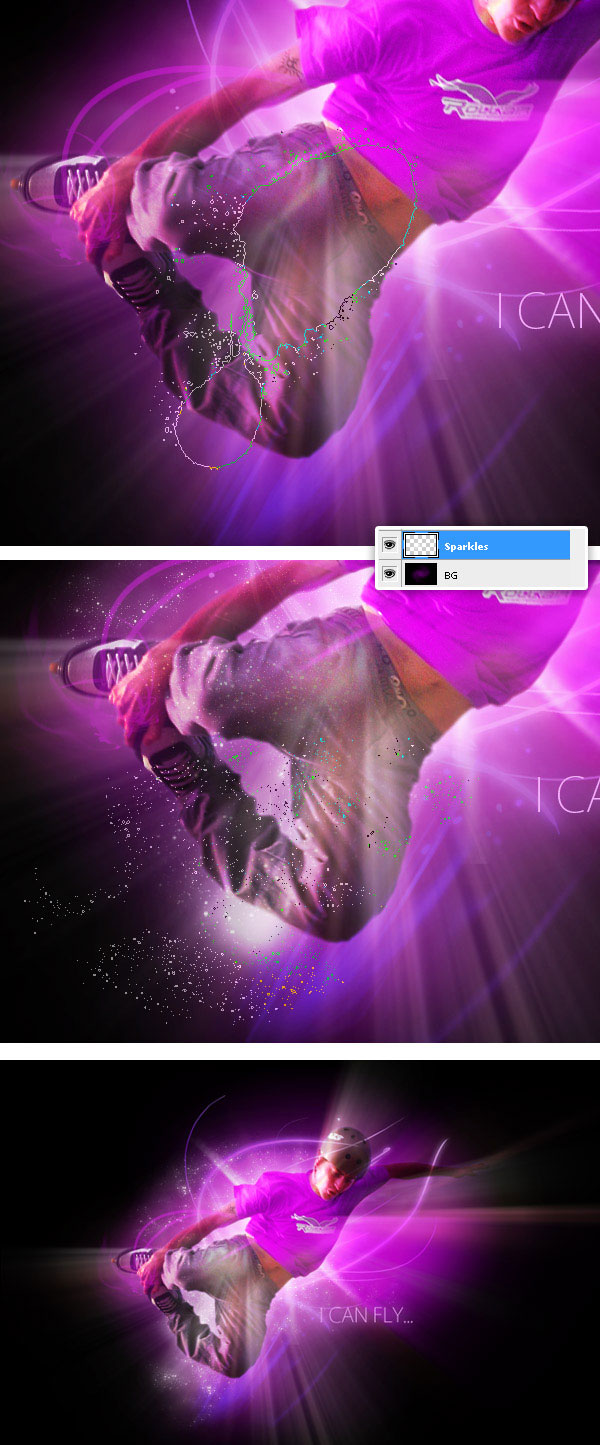
Konečný výsledek
A to je vše! jednoduchý a rychlý způsob, jak vytvořit zářící koncepční tapetu !.
Napsal výhradně WDD Alvaro Guzman
Zkusil jste tutoriál? Neváhejte ponechat odkazy na příklady vytvořené pomocí tohoto, stejně jako jakoukoli zpětnou vazbu, kterou můžete mít. Dík…
